14横屏竖屏在哪里设置 怎样将显示器调整为竖屏显示
更新时间:2024-01-23 13:08:20作者:yang
在当今数字化时代,显示器已成为我们日常生活和工作中必不可少的工具之一,大多数人习惯于将显示器设置为横屏显示,以适应多媒体、游戏和办公等各种需求。有时候我们可能需要将显示器调整为竖屏显示,以更好地适应某些特定任务或需求。横屏竖屏在哪里设置?如何将显示器调整为竖屏显示呢?本文将为您介绍相关的设置和调整方法。
具体方法:
1.在电脑桌面右键单机鼠标,弹出下拉菜单。
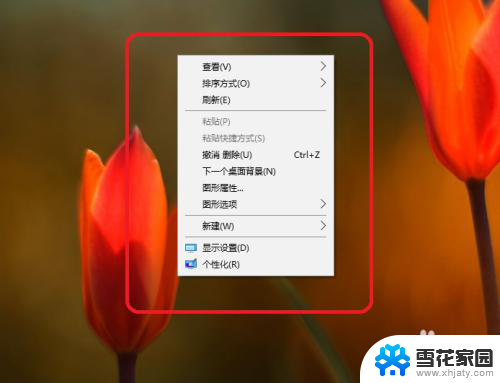
2.在下拉菜单选择,图像选项。
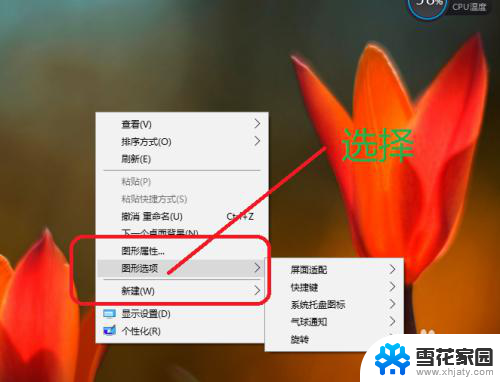
3.在图像选项,选择旋转选项。

4.在图像选项的旋转选项,选择90度。
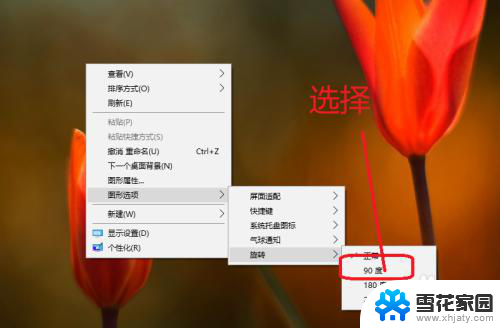
5.我们可以看到,显示器的屏幕就由横向变为竖向的了。
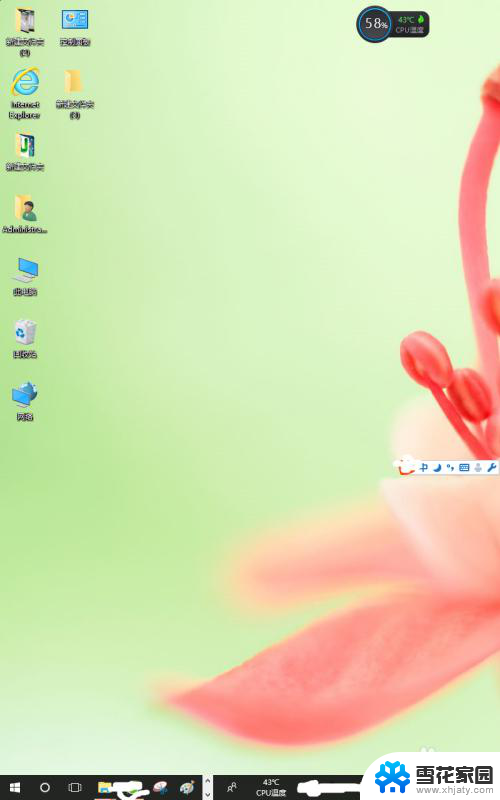
6.如果要设置变为横向,还是在图像选项选择正常。
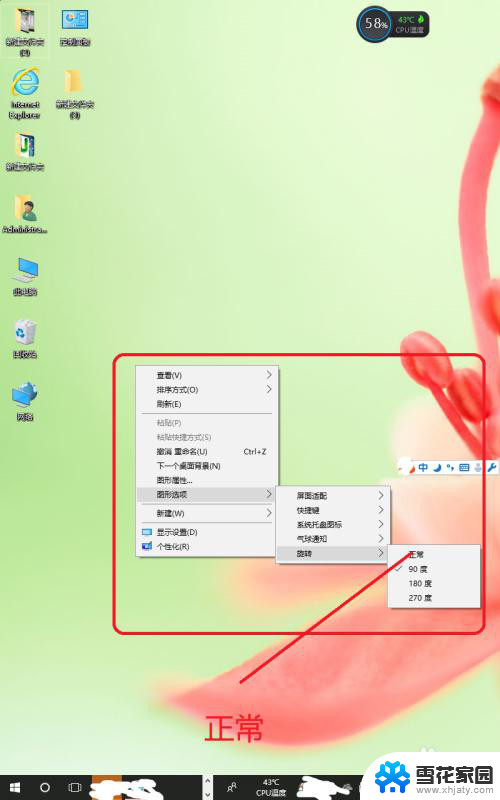
7.点击完成正常按钮后,电脑的桌面又变为横向显示了。
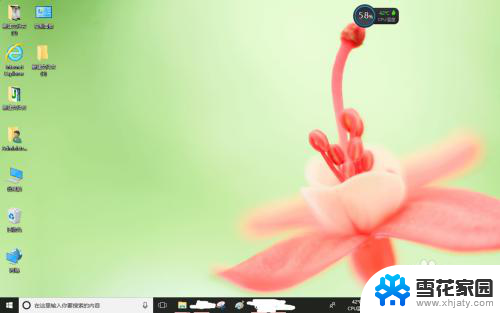
以上是有关如何设置横屏和竖屏的全部内容,如果有任何疑问,请按照以上操作步骤进行操作,希望这能对大家有所帮助。
14横屏竖屏在哪里设置 怎样将显示器调整为竖屏显示相关教程
-
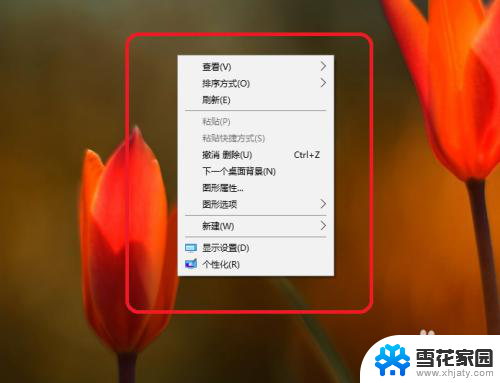 桌面横竖屏幕切换 显示器如何设置为竖屏
桌面横竖屏幕切换 显示器如何设置为竖屏2024-01-03
-
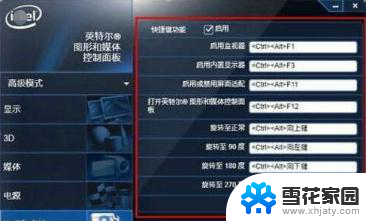 电脑显示屏竖着怎么调成横屏 电脑如何切换竖屏和横屏
电脑显示屏竖着怎么调成横屏 电脑如何切换竖屏和横屏2024-01-28
-
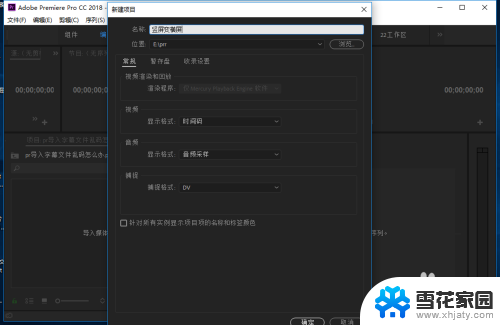 竖屏能改横屏吗 pr如何将竖屏视频转为横屏
竖屏能改横屏吗 pr如何将竖屏视频转为横屏2024-01-02
-
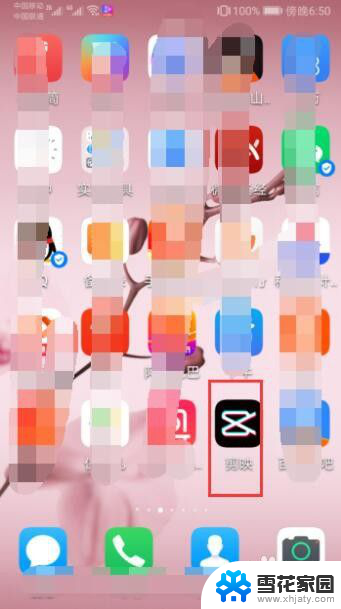 竖屏视频转换横屏 如何将竖屏视频转为横屏
竖屏视频转换横屏 如何将竖屏视频转为横屏2024-04-02
- 如何横屏变竖屏 电脑横屏如何调竖屏
- iphone横竖屏切换设置 苹果手机如何设置横屏竖屏
- 笔记本屏幕变成竖屏 电脑显示屏变成了竖屏如何解决
- 台式电脑显示屏设置在哪里 电脑显示器设置在哪个菜单
- 怎么调整电脑显示方向 电脑屏幕横向了怎么调回竖屏方向
- 电脑屏幕上有一条竖线 电脑显示器竖线问题解决方法
- 电脑微信设置文件保存位置 微信电脑版文件保存位置设置方法
- 增值税开票软件怎么改开票人 增值税开票系统开票人修改方法
- 网格对齐选项怎么取消 网格对齐选项在哪里取消
- 电脑桌面声音的图标没了 怎么办 电脑音量调节器不见了怎么办
- 键盘中win是那个键 电脑键盘win键在哪个位置
- 电脑如何连接隐藏的wifi网络 电脑如何连接隐藏的无线WiFi信号
电脑教程推荐